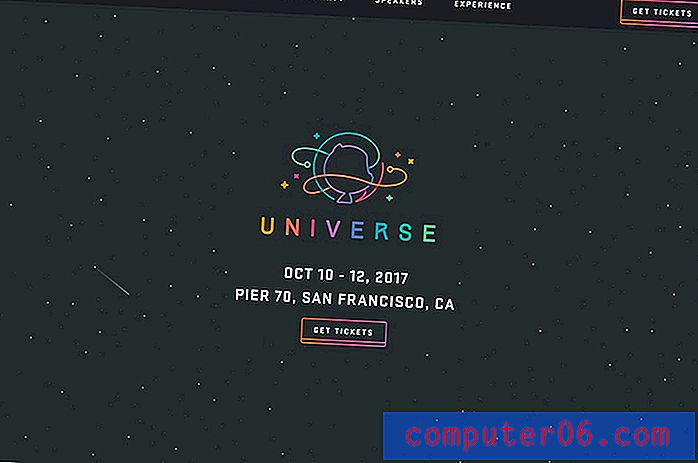Hoe installeer ik een Google-lettertype in Windows 7
Goolge Fonts is een verzameling lettertypen die vaak door webontwikkelaars worden gebruikt om de weergave van hun tekst uit te breiden tot buiten de meest elementaire en gangbare lettertypestijlen. Maar deze lettertypen zijn niet beperkt tot websites; je kunt ze ook downloaden van de Google Fonts-bibliotheek en ze op je computer installeren in Windows 7.
Het proces voor het downloaden en installeren van een Google-lettertype lijkt sterk op het proces voor het downloaden van lettertypen van andere websites die gratis lettertypen verspreiden. Lees dus hieronder verder om te zien hoe u een van deze lettertypen op uw computer kunt gebruiken.
Downloaden en installeren vanaf Google Fonts in Windows 7
De stappen in deze zelfstudie laten zien hoe u een lettertype downloadt en installeert dat u op de Google Fonts-website vindt. Dit lettertype wordt op uw computer geïnstalleerd en is toegankelijk via programma's met toegang tot de Windows-lettertypenbibliotheek van uw computer.
- Navigeer naar de Google Fonts-pagina in uw webbrowser (https://www.google.com/fonts).
- Gebruik het zoekveld of de filters aan de linkerkant van het venster om het lettertype te vinden dat u wilt downloaden en installeren.
- Klik op de blauwe knop Toevoegen aan verzameling naast het lettertype.
- Klik op de knop Downloaden in de rechterbovenhoek van de pagina nadat u klaar bent met het toevoegen van al uw gewenste lettertypen aan uw verzameling.
- Klik op de .zip-bestandslink om een zip-bestand met uw lettertypen te downloaden.
- Open het gedownloade .zip-bestand.
- Klik op de knop Alle bestanden uitpakken bovenaan het venster.
- Klik op de knop Uitpakken onderaan het venster om de bestanden uit te pakken.
- Klik met de rechtermuisknop op het lettertypebestand en klik vervolgens op de knop Installeren .

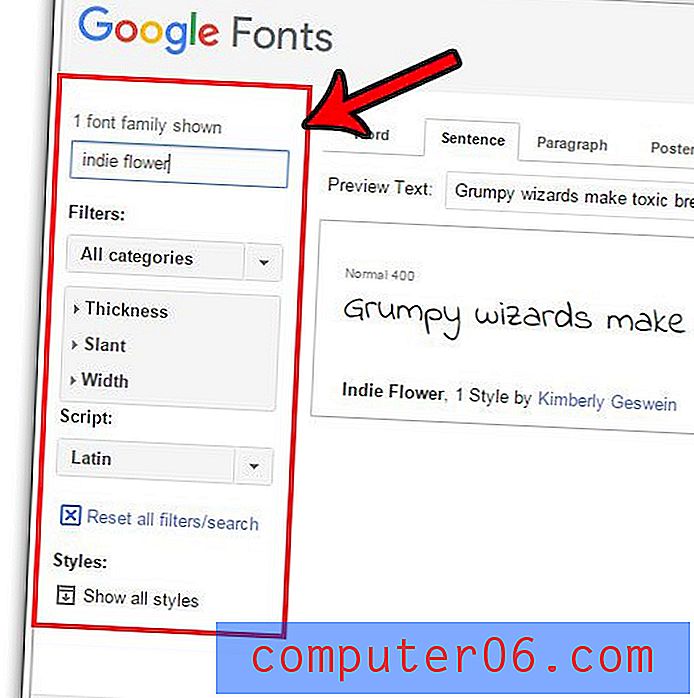
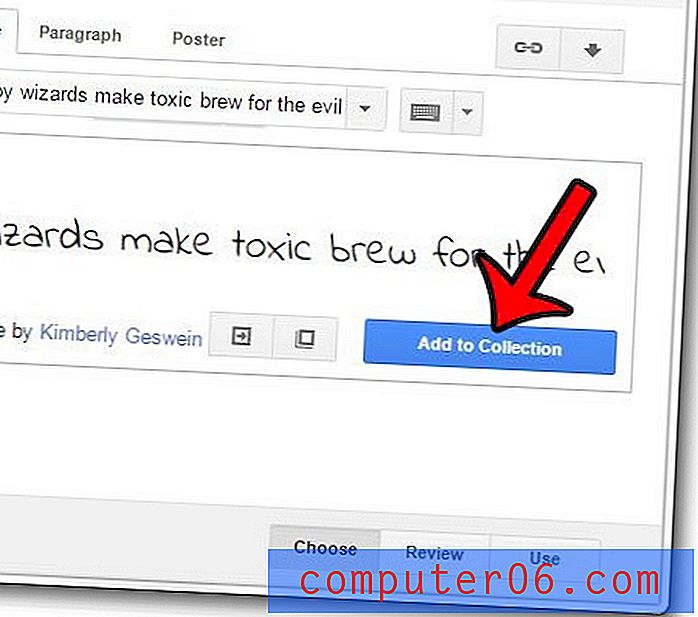
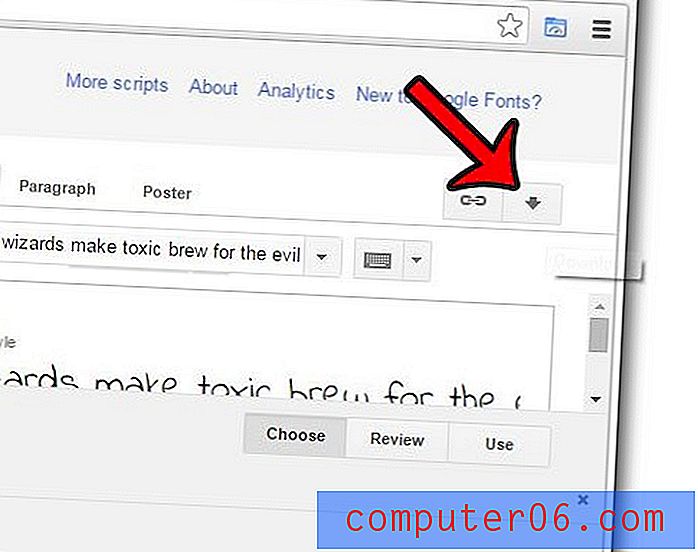
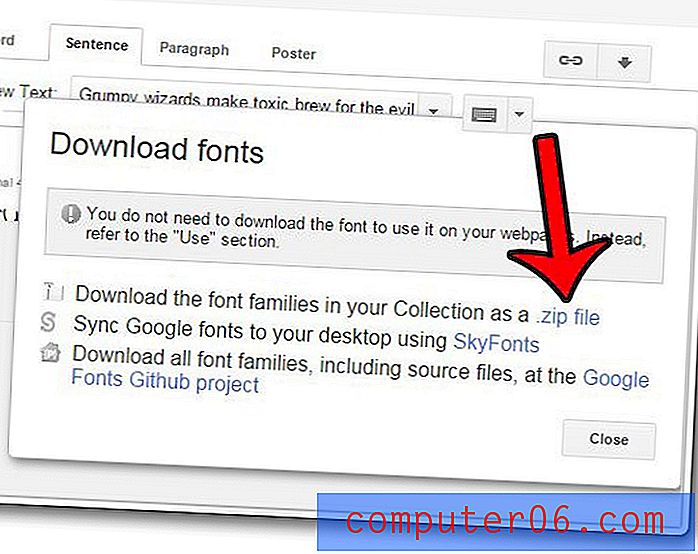
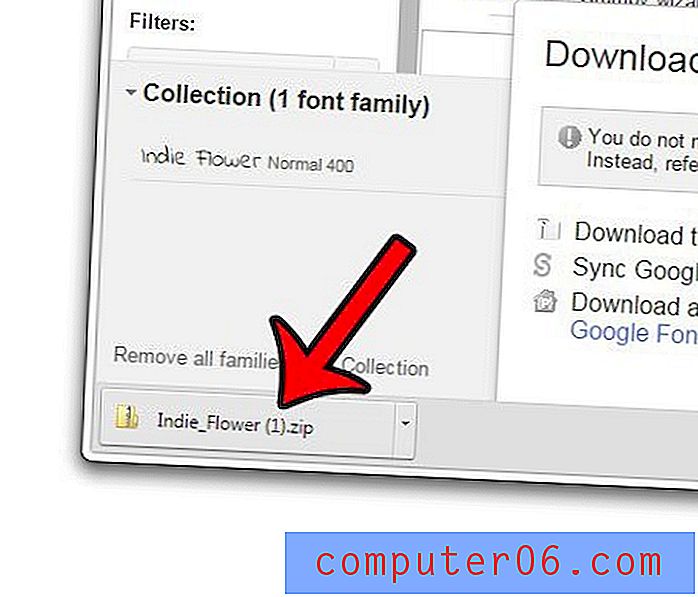
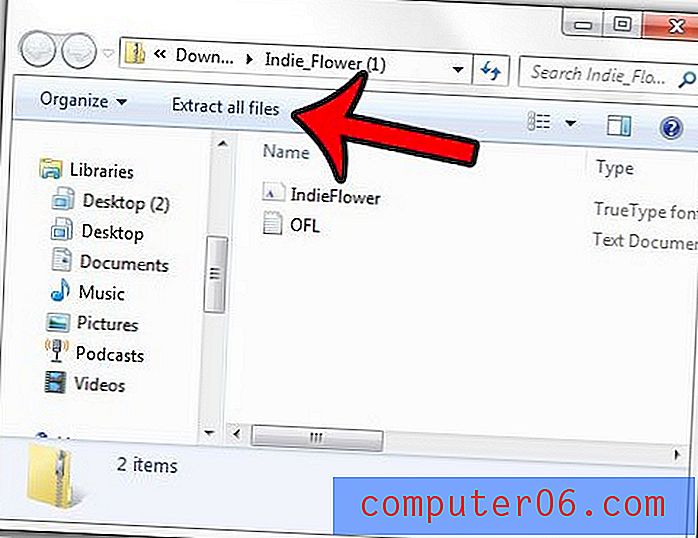
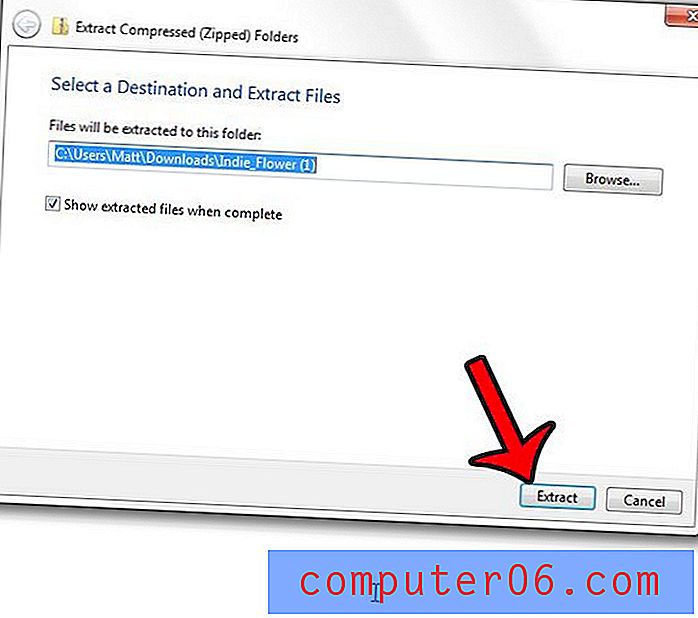
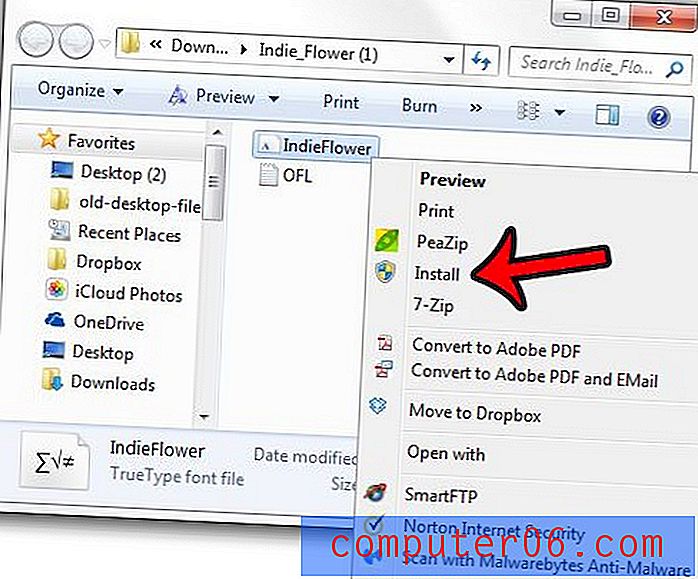
Wanneer u nu een programma opent dat de Windows-lettertypen gebruikt, zoals Microsoft Word of Paint, zijn de geïnstalleerde lettertypen beschikbaar die u kunt gebruiken.
Heeft u in Windows 7 lettertypen geïnstalleerd die u niet meer gebruikt of die problematisch zijn? Leer hoe u lettertypen van uw computer kunt verwijderen, zodat ze niet langer toegankelijk zijn via uw geïnstalleerde applicatie.